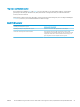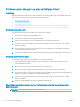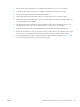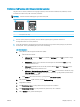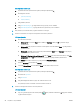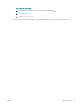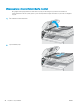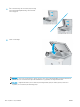HP Color LaserJet Pro MFP M178-M181 User's Guide
Kontrolpaneler med 2 linjer:
a. På printerens kontrolpanel skal du trykke på knappen Opsætning .
b. Åbn følgende menuer:
● Systemopsætning
● Papiropsætning
c. Vælg bakken på listen.
d. Vælg Standardpapirtype, og vælg derefter den type papir, der er i bakken.
e. Vælg Standardpapirformat, og vælg derefter det papirformat, der er i bakken.
3. Sluk printeren, vent 30 sekunder, og tænd derefter for den igen.
4. Udskriv en renseside for at fjerne overskydende toner inde i printeren.
LED-kontrolpaneler:
a. Åbn HP Printer Assistant.
● Windows 10: Fra menuen Start skal du klikke på Alle Apps, klikke på HP og derefter vælge
printernavnet.
● Windows 8.1: Klik på pil ned i nederste venstre hjørne af skærmbilledet Start, og vælg derefter
printerens navn.
● Windows 8: Højreklik på det tomme felt på skærmbilledet Start, klik på Alle apps på app-linjen,
og vælg derefter printerens navn.
● Windows 7, Windows Vista og Windows XP: Klik på Start på computerens skrivebord, vælg Alle
programmer, klik på HP, klik på mappen for printeren, og vælg derefter printernavnet.
b. Vælg Udskriv i HP Printer Assistant, og vælg derefter HP Device Toolbox.
c. På fanen Systemer skal du klikke på Service.
d. I området Rensetilstand skal du klikke på Start for at starte renseprocessen.
Kontrolpaneler med 2 linjer:
a. På printerens kontrolpanel skal du trykke på knappen Opsætning .
b. Åbne menuen Tjeneste.
c. Vælg Renseside.
d. Ilæg almindelig letter eller A4-papir, når du bliver bedt om det.
Vent, indtil processen er fuldført. Smid den udskrevne side ud.
5. Udskriv en kongurationsside for at teste printeren.
LED-kontrolpaneler:
▲ Tryk på og hold knappen Start farvekopiering nede, indtil klar-indikatoren begynder at blinke,
og slip herefter knappen.
96 Kapitel 9 Løs problemer DAWW